在使用电脑时,屏幕亮度的调节是影响视觉体验和保护眼睛的重要因素。无论是在阳光明媚的日子里,还是在昏暗的环境中,合理的亮度设置都能有效提升使用体验,减少眼睛疲劳。接下来,我们将详细介绍如何调节电脑屏幕亮度,帮助你根据不同的需求找到合适的亮度设置。

一、通过键盘快捷键调节亮度
大多数笔记本电脑都配有专门的快捷键来调节屏幕亮度。通常,这些快捷键位于功能键(F1至F12)上,可能与亮度符号(如太阳图标)一起出现。使用这些快捷键的方法如下:
1、在键盘的功能键上,你会看到与亮度相关的图标。通常,F1键表示降低亮度,F2键表示增加亮度,具体取决于你所使用的电脑品牌和型号。
2、如果你的电脑需要按下“Fn”(功能)键来激活这些功能键,你需要按住“Fn”键的同时,再按相应的亮度增加或减少的快捷键。
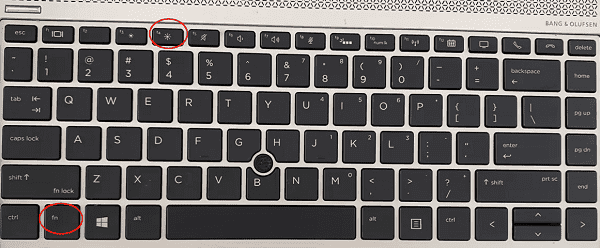
二、通过操作系统设置调节亮度
除了使用快捷键外,你还可以通过操作系统的设置来调节电脑的屏幕亮度。在Windows操作系统中,调节屏幕亮度的步骤非常简单。下面是具体操作方法:
1、点击“开始”菜单,选择“设置”(齿轮图标)。
2、在设置菜单中,点击“系统”选项(通常是第一个选项)。
3、在左侧菜单中,选择“显示”。你会看到屏幕亮度调节选项。
4、在“亮度和颜色”部分,你会看到一个滑动条,可以通过拖动滑块来调整屏幕的亮度。
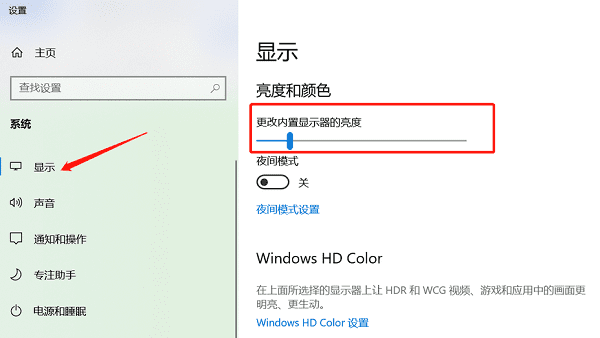
如果你发现亮度调节滑块无法显示或无法工作,可能是由于显卡驱动或显示器驱动程序未正确安装或需要更新。
三、通过显卡控制面板调节亮度
一些高端笔记本和台式电脑配有独立显卡,如NVIDIA或AMD显卡,它们也提供了控制屏幕亮度的工具。如果你希望通过显卡控制亮度,可以按照以下步骤操作(以NVIDIA显卡为例):
1、右击桌面,选择“NVIDIA控制面板”。
2、在控制面板中,选择“显示”部分,点击“调整桌面色彩设置”。
3、在色彩设置页面,你将看到“亮度”调节选项,通过拖动滑块来调节亮度。
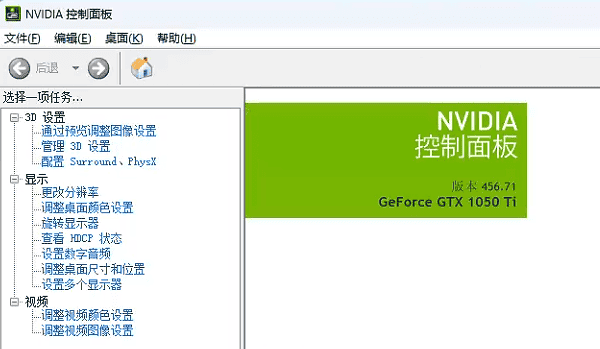
以上就是调节电脑屏幕亮度的方法,希望对你有帮助。
| 
